万彩动画大师怎么添加和删除镜头
万彩动画大师是一个功能强大的动画制作软件,不仅操作简单,还为使用者提供了很多素材。下面介绍在万彩动画大师中怎么添加和删除镜头。

工具/原料
电脑:Win10
软件:万彩动画大师
方法/步骤
第一步,调整场景到你想要的视角。
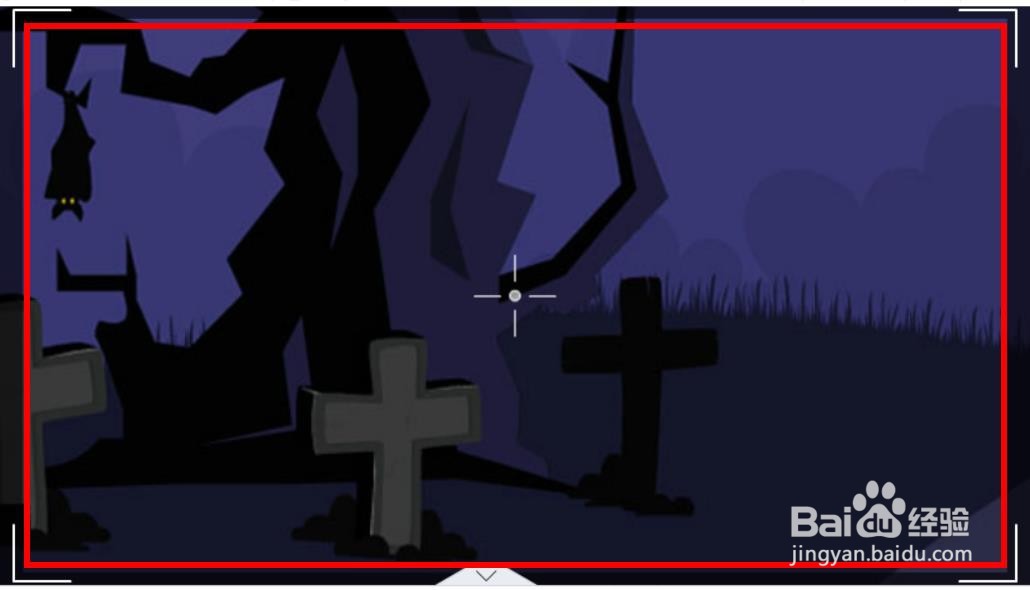
第二步,找到下方时间轴中的镜头一行。
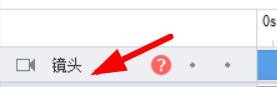
第三步,点击默认镜头后的加号。
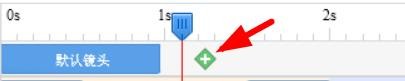
第四步,选择当前视角。
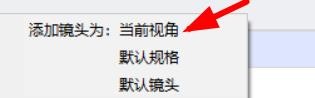
第五步,拖动镜头可以调整视角出现的时间位置。

第六步,单独点击黄点左右拖动可以调整镜头存在的时间长短。

第七步,选中某一个镜头,点击delete键可以删除镜头,但是默认镜头无法删除。
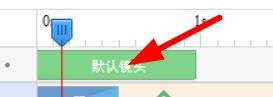
总结
第一步,调整场景到你想要的视角。
第二步,找到下方时间轴中的镜头一行。
第三步,点击默认镜头后的加号。
第四步,选择当前视角。
第五步,拖动镜头可以调整视角出现的时间位置。
第六步,单独点击黄点左右拖动可以调整镜头存在的时间长短。
第七步,选中某一个镜头,点击delete键可以删除镜头,但是默认镜头无法删除。
声明:本网站引用、摘录或转载内容仅供网站访问者交流或参考,不代表本站立场,如存在版权或非法内容,请联系站长删除,联系邮箱:site.kefu@qq.com。
阅读量:39
阅读量:44
阅读量:82
阅读量:170
阅读量:180